[TOC]
<details>
<summary>一、为什么要做接口测试?</summary>
<br />
到底什么是接口测试,我们为什么要做接口测试?这是很多初入行的小伙伴的一个疑问,讲理论的你可能看不进去,接下来讲个实际案例,如下图一个提现功能

比如这个输入框,平常拿到这个web页面,会对输入框做用例设计:
* 输入一个负数(如:-100),点提交
* 输入金额为0(如:0),点提交
* 输入金额为0-100的数(如:20),点提交
* 输入金额为100(如:100),点提交
* 输入金额大于100(如:108),点提交
* 输入1位小数(如:10.1),点提交
* 输入2位小数(如:10.12),点提交
* 输入3位小数(如:10.123),点提交
按照这个等价类,边界值用例测完,页面上不能输入负数和大于3位数小数点,然后就可以上线了。
然而。。。突然有一天数据库里面插入了一个提现金额为负数(-100),于是整个部门炸锅了,首先找到测试(背锅)去复现问题,测试在页面上反复输入负数,无法提交,认为没问题啊!
首先前端开发对输入框是做了限制的,前端的web开发肯定没问题,这个锅前端开发MM不背。那么如果别人用户不通过你的web页面,直接发请求提交了呢?
纳尼!!!不通过页面也能提交。。。这就是我们接下来要提到的接口测试了。
</details>
<br />
<details>
<summary>二、你平常做接口测试的过程中发现过哪些bug?</summary>
<br />
这个问题其实回到起来很简单,只要做过接口测试的,总能发现几个BUG吧,把你平常发现的bug说2-3个就可以了。
面试官出这个题,主要是想知道你是不是真的做过接口测试,毕竟现在很多小伙伴简历都是写的假的(你要不写估计面试机会都没有,没办法,为了生存,能理解)
比如上面说的,提现输入框,在页面上输入负数,肯定是无法提交过去(前端页面会判断金额),如果我不走前端,直接用接口工具发请求,输入一个负数过去。
(假设服务端没做提现金额数据判断)
余额=当前余额(100)-提现金额(-100),那么提现-100,余额就变成200了,也就是越提现,余额越大了
**可以用接口工具去直接请求接口,也可以fiddler抓包,抓到接口后修改金额为负数**
所以,接口测试的必要性就体现出来了:
1.可以发现很多在页面上操作发现不了的bug
2.检查系统的异常处理能力
3.检查系统的安全性、稳定性
4.前端随便变,接口测好了,后端不用变
5.可以测试并发情况,一个账号,同时(大于2个请求)对最后一个商品下单,或不同账号,对最后一个商品下单
6.可以修改请求参数,突破前端页面输入限制(如金额)
</details>
<br />
<details>
<summary>三、平常你是怎么测试接口的?</summary>
<br />
**通过性验证:**
首先肯定要保证这个接口功能是好使的,也就是正常的通过性测试,按照接口文档上的参数,正常传入,是否可以返回正确的结果。
**参数组合:**
现在有一个操作商品的接口,有个字段type,传1的时候代表修改商品,商品id、商品名称、价格有一个是必传的,type传2的时候是删除商品,
商品id是必传的,这样的,就要测参数组合了,type传1的时候,只传商品名称能不能修改成功,id、名称、价格都传的时候能不能修改成功。
**接口安全:**
1、绕过验证,比如说购买了一个商品,它的价格是300元,那我在提交订单时候,我把这个商品的价格改成3元,后端有没有做验证,更狠点,我把钱改成-3,是不是我的余额还要增加?
2、绕过身份授权,比如说修改商品信息接口,那必须得是卖家才能修改,那我传一个普通用户,能不能修改成功,我传一个其他的卖家能不能修改成功
3、参数是否加密,比如说我登陆的接口,用户名和密码是不是加密,如果不加密的话,别人拦截到你的请求,就能获取到你的信息了,加密规则是否容易破解。
4、密码安全规则,密码的复杂程度校验
**异常验证:**
所谓异常验证,也就是我不按照你接口文档上的要求输入参数,来验证接口对异常情况的校验。比如说必填的参数不填,输入整数类型的,传入字符串类型,长度是10的,传11,总之就是你说怎么来,我就不怎么来,其实也就这三种,必传非必传、参数类型、入参长度。
**性能测试:**
接口并发情况,如上面提到的:一个账号,同时(大于2个请求)对最后一个商品下单,或不同账号,对最后一个商品下单
接口响应时间,响应时间太长了,肯定需要优化,一般都是毫秒级别
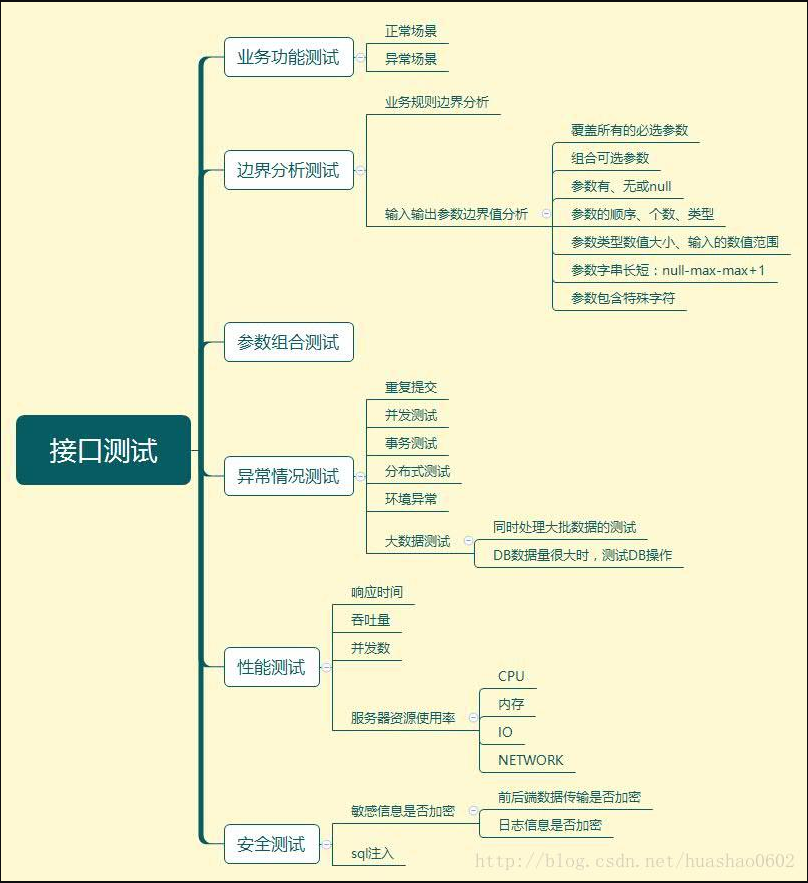
</details>
<br />
<details>
<summary>四、平常用什么工具测接口的</summary>
<br />
**接口测试工具很多,首先postman**
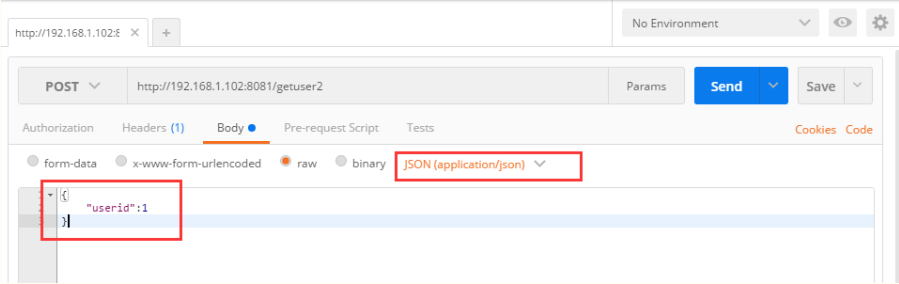
**其次用jmeter**
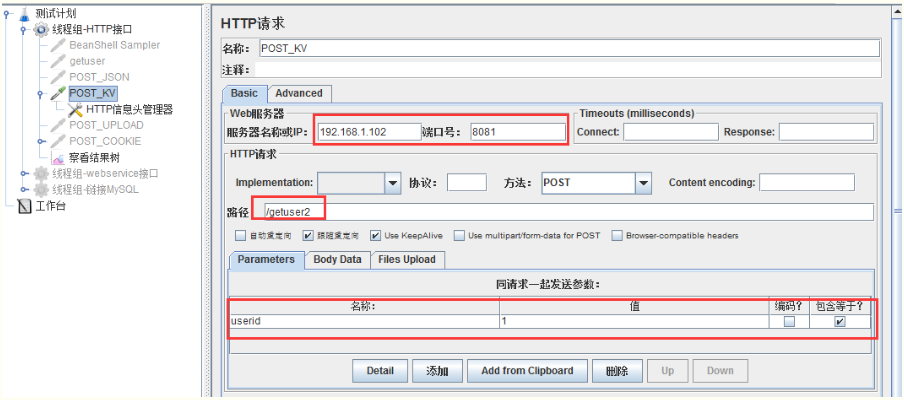
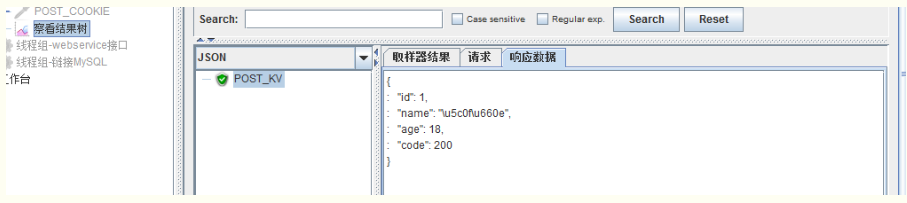
</details>
<br />
<details>
<summary>五、webService接口是如何测试的</summary>
<br />
**webService接口用SoapUI**
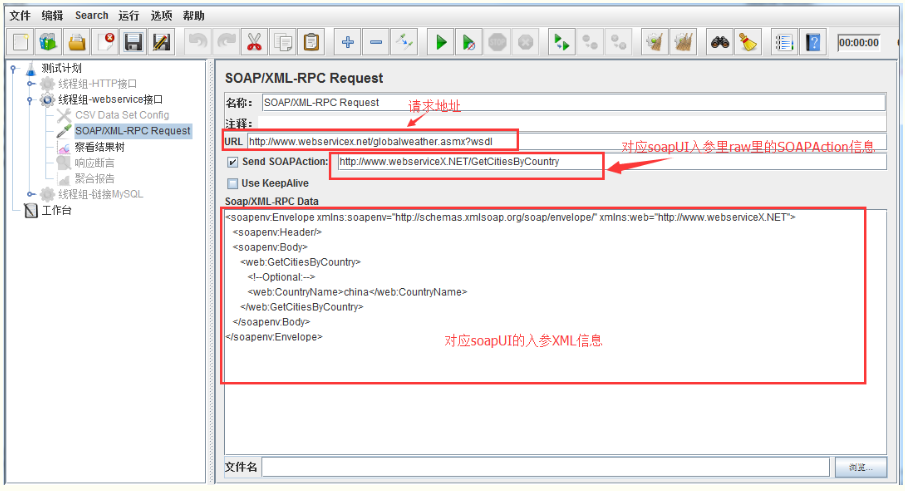
</details>
<br />
<details>
<summary>六、没有接口文档,如果做接口测试?</summary>
asdsadasd
</details>
<br />
<details>
<summary>七、在手工接口测试或者自动化接口测试的过程中,上下游接口有数据依赖如何处理?</summary>
<br />
没有接口文档,那还能咋办,瞎测呗!一个公司的开发流程里面,如果接口文档都没有,是无法展开接口测试的,你都不知道这个接口干什么的,也不知道具体每个字段代表什么意思,那还测啥呢? --当然,你肯定不能回答面试官不测(心理mmp,脸上笑嘻嘻),接下来就是扯犊子时间
**1.没有接口文档,那就需要先跟开发沟通,然后整理接口文档(本来是开发写的,没办法,为了唬住面试官,先说自己整理了)
2.没有接口文档,可以抓包看接口请求参数,然后不懂的跟开发沟通**
本题主要靠情商,通俗来说就是忽悠能力,先唬住面试官了再说,进去了也是瞎测测,随时做好背锅的准备
</details>
<br />
<details>
<summary>八、在手工接口测试或者自动化接口测试的过程中,上下游接口有数据依赖如何处理?</summary>
```
用一个全局变量来处理依赖的数据,比如登录后返回token,其它接口都需要这个token,
那就用全局变量来传token参数
```
</details>
<br />
<details>
<summary>九、依赖于第三方数据的接口如何进行测试?</summary>
<br />
这个标准答案是:mock
接着面试官会问你,如果mock的,然后你就顺着坑继续挖,搭建mock服务,参考下面这篇【 mock-server之moco】\[【[https://www.cnblogs.com/yoyoketang/p/9348552.html】](https://www.cnblogs.com/yoyoketang/p/9348552.html%E3%80%91)\]
* * *
**前言**
mock除了用在单元测试过程中,还有一个用途,当前端开发在开发页面的时候,需要服务端提供API接口
此时服务端没开发完成,或者说没搭建测试环境,这个时候前端开发会自己mock一个api服务端,自己给自己提供调用接口的返回数据
mock-server用途就是开发在开发的过程中,需要依赖一部分的接口,但是对方没有提供或者环境等等情况
**环境准备**
* 1.moco-runner-0.12.0-standalone.jar
* 2.java 版本1.8.0\_20
**Moco环境搭建**
1.moco是一个开源的框架,在github上可以下载到,[github源码地址](https://github.com/dreamhead/moco)
目前最新版是moco-runner-0.12.0-standalone.jar,[【点这里下载】](http://central.maven.org/maven2/com/github/dreamhead/moco-runner/0.12.0/moco-runner-0.12.0-standalone.jar)
2.下载完成后,保存到电脑本地的一个目录,然后在同一目录下新建一个yoyo.json文件,里面写入如下内容:
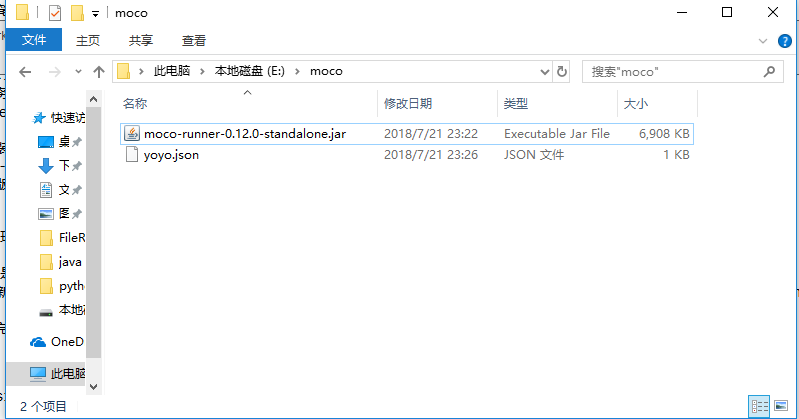
~~~
[
{
"response" :
{
"text" : "Hello World! yoyoketang"
}
}
]
~~~
3.接下来启动moco服务,打开moco-runner-0.12.0-standalone.jar所在的文件夹目录(E:\\moco),地址栏左上角输入cmd,回车打开cmd窗口
> java -jar moco-runner-0.12.0-standalone.jar http -p 6666 -c yoyo.json
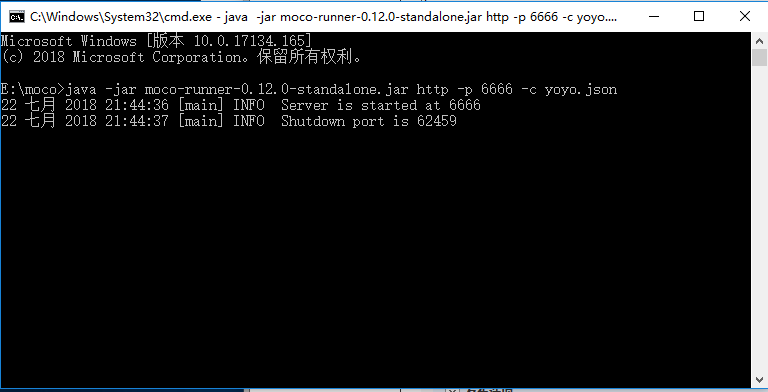
出现如下结果就是启动成功了
~~~
E:\moco>java -jar moco-runner-0.12.0-standalone.jar http -p 6666 -c yoyo.json
22 七月 2018 21:44:36 [main] INFO Server is started at 6666
22 七月 2018 21:44:37 [main] INFO Shutdown port is 62459
~~~
4.打开火狐浏览器(谷歌浏览器貌似打不开)地址栏输入:[http://localhost:6666/](http://localhost:6666/)看到如下界面,说明mock-server环境搭建成功
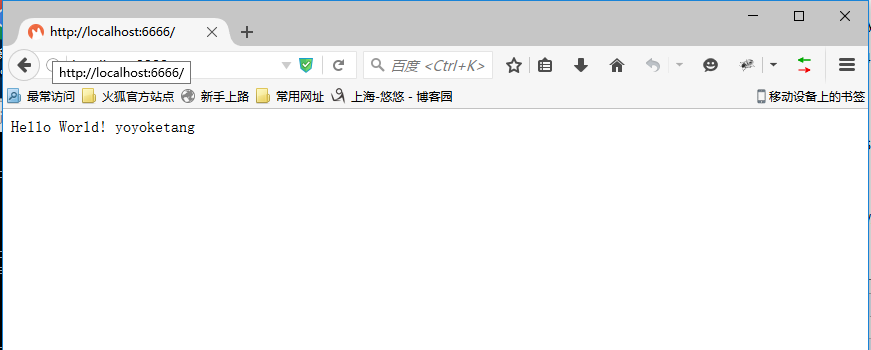
**遇到的问题**
1.刚开始jdk版本是1.6的,启动一直报错,报错信息如下:Unsupported major.minor version 51.0
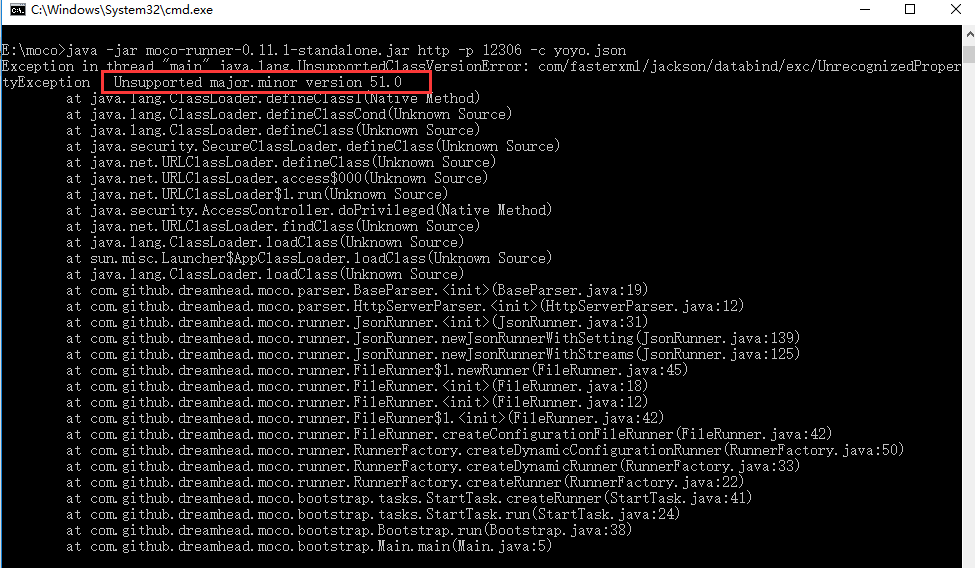
2.百度搜了下,找到问题原因了,jdk版本和jar包不匹配导致。比如本机的JDK为1.6,但是项目编译时用的JDK为1.7那么就会出现这个异常,
因为本机JDK版本较低不能执行编译版本为高版本的Class文件,各JDK版本对应的错误编号如下:
J2SE 8 = 52,
J2SE 7 = 51,
J2SE 6.0 = 50,
J2SE 5.0 = 49,
JDK 1.4 = 48,
JDK 1.3 = 47,
JDK 1.2 = 46,
JDK 1.1 = 45
**官方文档**
1.更多参考资料,查阅官方文档,[【点这里查看官方文档】](https://github.com/dreamhead/moco)
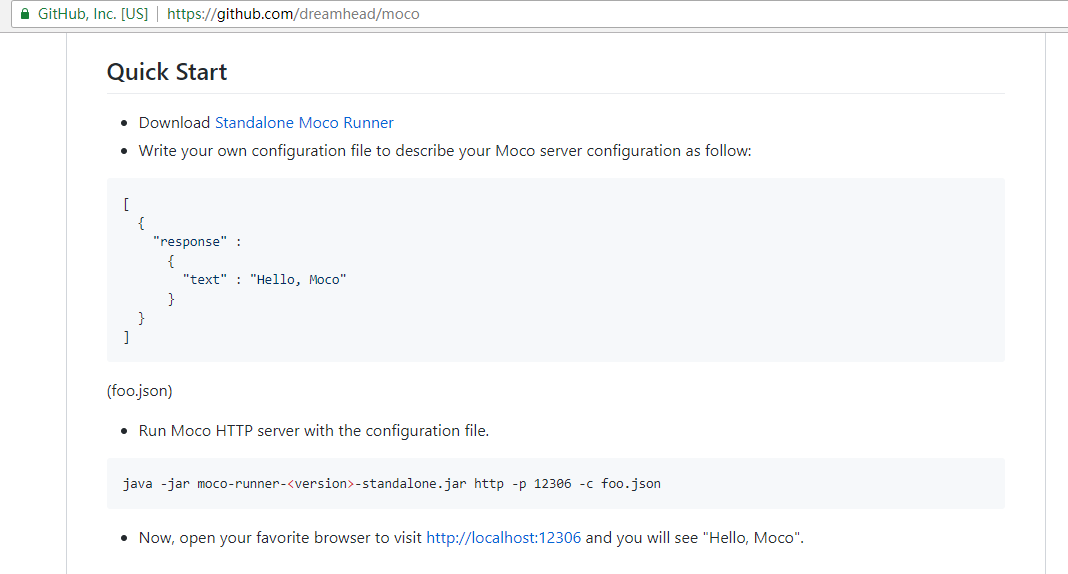
</details>
<br />
<details>
<summary>十、当一个接口出现异常时候,你是如何分析异常的?</summary>
<br />
1.抓包,用fiddler工具抓包,或者浏览器上f12,app上的话,那就用fiddler设置代理,去看请求报文和返回报文了
2.查看后端日志,xhell连上服务器,查看日志
</details>
<br />
<details>
<summary>十一、如何模拟弱网测试</summary>
<br />
fiddler和charles都可以模拟弱网测试,平常说的模拟丢包,也是模拟弱网测试
</details>
<br />
<details>
<summary>十二、如何分析一个bug是前端还是后端的?</summary>
<br />
平常提bug的时候,前端开发和后端开发总是扯皮,不承认是对方的bug
这种情况很容易判断,先抓包看请求报文,对着接口文档,看请求报文有没问题,有问题就是前端发的数据不对
请求报文没问题,那就看返回报文,返回的数据不对,那就是后端开发的问题咯
</details>
<br />
- Linux
- Linux 文件权限概念
- 重点总结
- Linux 文件与目录管理
- 2.1 文件与目录管理
- 2.2 文件内容查阅
- 文件与文件系统的压缩,打包与备份
- 3.1 Linux 系统常见的压缩指令
- 3.2 打包指令: tar
- vi/vim 程序编辑器
- 4.1 vi 的使用
- 4.2 vim编辑器删除一行或者多行内容
- 进程管理
- 5.1 常用命令使用技巧
- 5.2 进程管理
- 系统服务 (daemons)
- 6.1 通过 systemctl 管理服务
- Linux 系统目录结构
- Linux yum命令
- linux系统查看、修改、更新系统时间(自动同步网络时间)
- top linux下的任务管理器
- Linux基本配置
- CentOS7开启防火墙
- CentOS 使用yum安装 pip
- strace 命令
- Linux下设置固定IP地址
- 查看Linux磁盘及内存占用情况
- Mysql
- 关系数据库概述
- 数据库技术
- 数据库基础语句
- 查询语句(--重点--)
- 约束
- 嵌套查询(子查询)
- 表emp
- MySQL数据库练习
- 01.MySQL数据库练习数据
- 02.MySQL数据库练习题目
- 03.MySQL数据库练习-答案
- Mysql远程连接数据库
- Python
- python基础
- Python3中字符串、列表、数组的转换方法
- python字符串
- python安装、pip基本用法、变量、输入输出、流程控制、循环
- 运算符及优先级、数据类型及常用操作、深浅拷贝
- 虚拟环境(virtualenv)
- 网络编程
- TCP/IP简介
- TCP编程
- UDP编程
- 进程和线程
- 访问数据库
- 使用SQLite
- 使用MySQL
- Web开发
- HTML简介
- Python之日志处理(logging模块)
- 函数式编程
- 高阶函数
- python报错解决
- 启动Python时报“ImportError: No module named site”错误
- python实例
- 01- 用python解决数学题
- 02- 冒泡排序
- 03- 邮件发送(smtplib)
- Django
- 01 Web应用
- Django3.2 教程
- Django简介
- Django环境安装
- 第一个Django应用
- Part 1:请求与响应
- Part 2:模型与后台
- Part 3:视图和模板
- Part 4:表单和类视图
- Part 5:测试
- Part 6:静态文件
- Part 7:自定义admin
- 第一章:模型层
- 实战一:基于Django3.2可重用登录与注册系统
- 1. 搭建项目环境
- 2. 设计数据模型
- 3. admin后台
- 4. url路由和视图
- 5. 前端页面设计
- 6. 登录视图
- 7. Django表单
- 8. 图片验证码
- 9. session会话
- 10. 注册视图
- 实战二:Django3.2之CMDB资产管理系统
- 1.项目需求分析
- 2.模型设计
- 3.数据收集客户端
- 4.收集Windows数据
- 5.Linux下收集数据
- 6.新资产待审批区
- 7.审批新资产
- django 快速搭建blog
- imooc-Django全栈项目开发实战
- redis
- 1.1 Redis简介
- 1.2 安装
- 1.3 配置
- 1.4 服务端和客户端命令
- 1.5 Redis命令
- 1.5.1 Redis命令
- 1.5.2 键(Key)
- 1.5.3 字符串(string)
- 1.5.4 哈希(Hash)
- 1.5.5 列表(list)
- 1.5.6 集合(set)
- 1.5.7 有序集合(sorted set)
- Windows
- Win10安装Ubuntu子系统
- win10远程桌面身份验证错误,要求的函数不受支持
- hm软件测试
- 02 linux基本命令
- Linux终端命令格式
- Linux基本命令(一)
- Linux基本命令(二)
- 02 数据库
- 数据库简介
- 基本概念
- Navicat使用
- SQL语言
- 高级
- 03 深入了解软件测试
- day01
- 04 python基础
- 语言基础
- 程序中的变量
- 程序的输出
- 程序中的运算符
- 数据类型基础
- 数据序列
- 数据类型分类
- 字符串
- 列表
- 元组
- 字典
- 列表与元组的区别详解
- 函数
- 案例综合应用
- 列表推导式
- 名片管理系统
- 文件操作
- 面向对象基础(一)
- 面向对象基础(二)
- 异常、模块
- 05 web自动化测试
- Day01
- Day02
- Day03
- Day04
- Day05
- Day06
- Day07
- Day08
- 06 接口自动化测试
- 软件测试面试大全2020
- 第一章 测试理论
- 软件测试面试
- 一、软件基础知识
- 二、网络基础知识
- 三、数据库
- SQL学生表 — 1
- SQL学生表 — 2
- SQL查询 — 3
- SQL经典面试题 — 4
- 四、linux
- a. linux常用命令
- 五、自动化测试
- 自动化测试
- python 笔试题
- selenium面试题
- 如何判断一个页面上元素是否存在?
- 如何提高脚本的稳定性?
- 如何定位动态元素?
- 如何通过子元素定位父元素?
- 如果截取某一个元素的图片,不要截取全部图片
- 平常遇到过哪些问题?如何解决的
- 一个元素明明定位到了,点击无效(也没报错),如果解决?
- selenium中隐藏元素如何定位?(hidden、display: none)
- 六、接口测试
- 接口测试常规面试题
- 接口自动化面试题
- json和字典dict的区别?
- 测试的数据你放在哪?
- 什么是数据驱动,如何参数化?
- 下个接口请求参数依赖上个接口的返回数据
- 依赖于登录的接口如何处理?
- 依赖第三方的接口如何处理
- 不可逆的操作,如何处理,比如删除一个订单这种接口如何测试
- 接口产生的垃圾数据如何清理
- 一个订单的几种状态如何全部测到,如:未处理,处理中,处理失败,处理成功
- python如何连接数据库操作?
- 七、App测试
- 什么是activity?
- Activity生命周期?
- Android四大组件
- app测试和web测试有什么区别?
- android和ios测试区别?
- app出现ANR,是什么原因导致的?
- App出现crash原因有哪些?
- app对于不稳定偶然出现anr和crash时候你是怎么处理的?
- app的日志如何抓取?
- logcat查看日志步骤
- 你平常会看日志吗, 一般会出现哪些异常
- 抓包工具
- fiddler
- Wireshark
- 安全/渗透测试
- 安全性测试都包含哪些内容?
- 开放性思维题
- 面试题
- 字节测试面试
- 一、计算机网络
- 二、操作系统
- 三、数据库
- 四、数据结构与算法
- 五、Python
- 六、Linux
- 七、测试用例
- 八、智力/场景题
- 九、开放性问题
- python3_收集100+练习题(面试题)
- python3_100道题目答案
- 接口测试
- 接口测试实例_01
- python+requests接口自动化测试框架实例详解
- 性能测试
- 性能测试流程
- 性能测试面试题
- 如何编写性能测试场景用例
- 性能测试:TPS和QPS的区别
- jmeter
- jmeter安装配置教程
- Jmeter性能测试 入门
- PyCharm
- 快捷工具
- 1-MeterSphere
- 一、安装和升级
- 2- MobaXterm 教程
- 3-fiddler抓包
- 4-Xshell
- Xshell的安装和使用
- Xshell远程连接失败怎么解决
- 5-Vmware
- Vmware提示以独占方式锁定此配置文件失败
- Windows10彻底卸载VMWare虚拟机步骤
- VM ware无法关机,虚拟机繁忙
- VMware虚拟机下载与安装
- 解决VM 与 Device/Credential Guard 不兼容。在禁用 Device/Credential Guard 后,可以运行 VM 的方法
- VMware虚拟机镜像克隆与导入
- 6-WPS
- 1.WPS文档里的批注怎么删除
- 2.wps表格中设置图表的坐标
- 3. wps快速绘制数学交集图
- 7-MongoDB
- Win10安装配置MongoDB
- Navicat 15.x for MongoDB安装破解教程
- Apache
- apache层的账户权限控制,以及apache黑名单白名单过滤功能
- HTTP / HTTPS协议
- HTTP协议详解
- 代理
- 状态码详解
- HTTPS详解
- Selenium3+python3
- (A) selenium
- selenium自动化环境搭建(Windows10)
- 火狐firebug和firepath插件安装方法(最新)
- 元素定位工具和方法
- Selenium3+python3自动化
- 新手学习selenium路线图---学前篇
- 1-操作浏览器基本方法
- 2-八种元素定位方法
- 3-CSS定位语法
- 4-登录案例
- 5-定位一组元素find_elements
- 6-操作元素(键盘和鼠标事件)
- 7-多窗口、句柄(handle)
- 8-iframe
- 9-select下拉框
- 10-alert\confirm\prompt
- 11-JS处理滚动条
- 12-单选框和复选框(radiobox、checkbox)
- 13-js处理日历控件(修改readonly属性)
- 14-js处理内嵌div滚动条
- 15-table定位
- 16-js处理多窗口
- 17-文件上传(send_keys)
- 18-获取百度输入联想词
- 19-处理浏览器弹窗
- 20-获取元素属性
- 21-判断元素存在
- 22-爬页面源码(page_source)
- 23-显式等待(WebDriverWait)
- 24-关于面试的题
- 25-cookie相关操作
- 26-判断元素(expected_conditions)
- 27-判断title(title_is)
- 28-元素定位参数化(find_element)
- 29-18种定位方法(find_elements)
- 30- js解决click失效问题
- 31- 判断弹出框存在(alert_is_present)
- 32- 登录方法(参数化)
- 33- 判断文本(text_to_be_present_in_element)
- 34- unittest简介
- 35- unittest执行顺序
- 36- unittest之装饰器(@classmethod)
- 37- unittest之断言(assert)
- 38- 捕获异常(NoSuchElementException)
- 39- 读取Excel数据(xlrd)
- 40- 数据驱动(ddt)
- 41- 异常后截图(screenshot)
- 42- jenkins持续集成环境搭建
- 43- Pycharm上python和unittest两种运行方式
- 44- 定位的坑:class属性有空格
- 45- 只截某个元素的图
- 46- unittest多线程执行用例
- 47- unittest多线程生成报告(BeautifulReport)
- 48- 多线程启动多个不同浏览器
- (B) python3+selenium3实现web UI功能自动化测试框架
- (C) selenium3常见报错处理
- 书籍
- (D)Selenium3自动化测试实战--基于Python语
- 第4章 WebDriver API
- 4.1 从定位元素开始
- 4.2 控制浏览器
- 4.3 WebDriver 中的常用方法
- 4.4 鼠标操作
- 4.5 键盘操作
- 4.6 获得验证信息
- 4.7 设置元素等待
- 4.8 定位一组元素
- 4.9 多表单切换
- 4.10 多窗口切换
- 4.11 警告框处理
- 4.12 下拉框处理
- 4.13 上传文件
- 4.14 下载文件
- 4.15 操作cookie
- 4.16 调用JavaScript
- 4.17 处理HTML5视频播放
- 4.18 滑动解锁
- 4.19 窗口截图
- 第5章 自动化测试模型
- 5.3 模块化与参数化
- 5.4 读取数据文件
- 第6章 unittest单元测试框架
- 6.1 认识unittest
